
Chromebooks stöder inte officiellt Windows. Du kan normalt inte ens installera Windows - Chromebooks levereras med en speciell typ av BIOS utformad för Chrome OS. Men det finns sätt att installera Windows på många Chromebook-modeller om du är villig att smutsa händerna.
Vad du behöver veta om denna process
Vi säger det igen: detta stöds inte officiellt. För att göra detta måste du installera en ersättnings-BIOS för din Chromebook (tekniskt sett är det en UEFI-firmware, som är den moderna ersättaren till den traditionella BIOS). Detta gör att du kan starta och installera Windows. Ersättnings-BIOS kan bara installeras på Chromebook-modeller som det stöder, så du kan inte göra det på alla Chromebook-modeller.
Du behöver också lite extra hårdvara. Du behöver ett USB-tangentbord och en mus bara för att installera Windows, eftersom din Chromebooks inbyggda tangentbord och mus inte fungerar i installationsprogrammet. Och du behöver en dator som kör Windows för att skapa USB-installationsmediet för din Chromebook.
Även efter att du installerat Windows kommer du inte ut ur skogen. Windows levereras inte med hårdvarudrivrutiner för olika delar av hårdvaran, som pekplattor som är integrerade i många Chromebooks (vilket är vettigt, eftersom tillverkare av Chromebook aldrig brydde sig om att skapa Windows-drivrutiner för dessa komponenter). Om du har tur hittar du drivrutiner från tredje part som hackades tillsammans för att ge Windows support för dessa komponenter.
Detta kommer naturligtvis också att rensa din Chromebook, så se till att du inte har något viktigt lagrat på den. (Du bör inte, eftersom Chrome OS vanligtvis synkroniserar dina data med Google.)
Om din Chromebook någonsin verkar frysa eller fastna under den här processen, kom ihåg att du kan tvinga Chromebook att stängas av genom att trycka på strömbrytaren och hålla den nere i tio sekunder eller så.
Fungerar detta med din Chromebook?
Du bör bara försöka installera Windows på en Chromebook om du vet att din modell stöds. Du bör också följa instruktionerna för din specifika modell av Chromebook, eftersom stegen för olika modeller kommer att vara lite annorlunda.
Här är några användbara resurser:
- Windows på listan över hårdvarusupport på Chromebooks : Denna webbplats listar Chromebook-modeller som du kan installera Windows på, komplett med information om vilka inbyggda maskinvarukomponenter som kommer att fungera efteråt.
- Windows för Chromebooks installationshjälp : Med den här webbplatsen kan du välja din Chromebook-modell och få installationsinstruktioner för Windows, komplett med länkar till drivrutiner som möjliggör hårdvara på din specifika Chromebook-modell.
- Chrultrabook Subreddit : En gemenskap som ägnar sig åt att installera Windows på Chromebooks. Om du vill hitta mer information om huruvida en Chromebook eller specifik hårdvarukomponent kan göras för att stödja Windows är det här ett bra ställe att söka efter.
Grattis till din Chromebook för att stödja Windows. Vi rekommenderar att du följer en installationsguide som den på Coolstar Installation Helper webbplats för att säkerställa att du ställer in saker ordentligt för din specifika hårdvarumodell. Webbplatsens instruktioner kan dock vara mer detaljerade, så du kommer antagligen hitta information i den här guiden som inte finns någon annanstans.
Vi hjälper dig genom att gå igenom processen att installera Windows på en Acer C910 Chromebook, kodnamn YUNA. Processen kommer att likna på andra modeller av Chromebook, men vissa saker - som skrivskyddsskruvens placering på moderkortet - kommer att vara annorlunda.
Steg ett: Ta bort skrivskyddsskruven
Chromebooks har en speciell maskinvarufunktion som hindrar dig från att ändra BIOS. Om du vill inaktivera skrivskyddsfunktionen så att du kan ersätta BIOS på de flesta Chromebooks måste du öppna Chromebook, hitta skrivskyddsskruven på moderkortet och ta bort den. På vissa Chromebooks kan du hitta en skrivskyddsomkopplare istället.
Stäng först av din Chromebook. Sova inte bara den - gör en fullständig avstängning. Vänd på Chromebook och skruva loss botten för att få tillgång till moderkortet. På vår Chromebook krävde det att skruva loss 18 skruvar innan vi kunde ta bort plastpanelen. Var noga med att inte förlora dem! (A magnetfack är en underbar sak.)

Leta reda på skrivskyddsskruven (eller skrivskyddsomkopplaren, beroende på vad installationshandboken för din Chromebook specificerar). Du kan hitta mer dokumentation om skruvens specifika plats genom att söka på nätet efter modellnamnet och numret på din Chromebook. som “skrivskyddsskruv”. För vår Acer Chromebook C910, denna SuperUser-diskussion pekade på platsen för skruven.

Det fanns också några andra gåvor. Skrivskyddsskruven ska se synligt annorlunda ut än de andra skruvarna på moderkortet. Denna speciella skruv verkar en mörkgrå färg på vår Chromebook, medan de andra skruvarna på moderkortet är ljusare silver. Du kan se ett ljust silver under skruven, medan de andra skruvarna på moderkortet har en bronsfärg under sig.
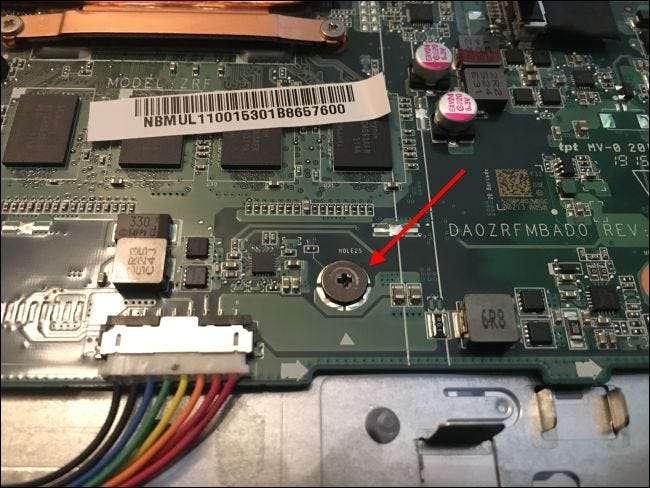
Ta bort skruven och sätt tillbaka botten på din Chromebook. Du kan nu skriva till och ändra Chromebooks BIOS. Håll skruven om du vill skriva skydda din BIOS igen senare.
Steg två: Aktivera utvecklarläge
RELATERAD: Så här aktiverar du utvecklarläge på din Chromebook
Du måste nu aktivera utvecklarläge så att du kan ändra Chromebooks programvara. För att göra detta på moderna Chromebooks, tryck på Esc + Uppdatera + Ström medan Chromebook är avstängd. ("Uppdatera" -knappen finns på den plats där "F3" -tangenten skulle vara på ett vanligt tangentbord.)
Din Chromebook startar upp och visar ett meddelande om att "Chrome OS saknas eller är skadad".
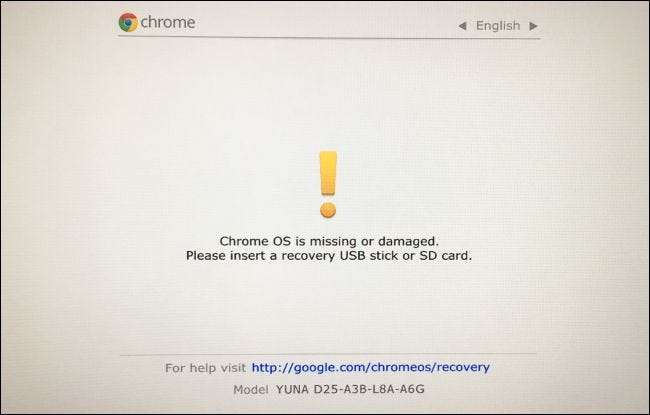
Tryck på Ctrl + D och tryck sedan på Enter för att "stänga av OS-verifiering" och aktivera utvecklarläge.
Din Chromebook rensar alla dina personliga datafiler och återställer sig till standardinställningarna när du har gjort det. Du måste logga in med ditt Google-konto igen. Dock bör alla viktiga data synkroniseras med onlinetjänster snarare än att lagras på själva Chromebook.
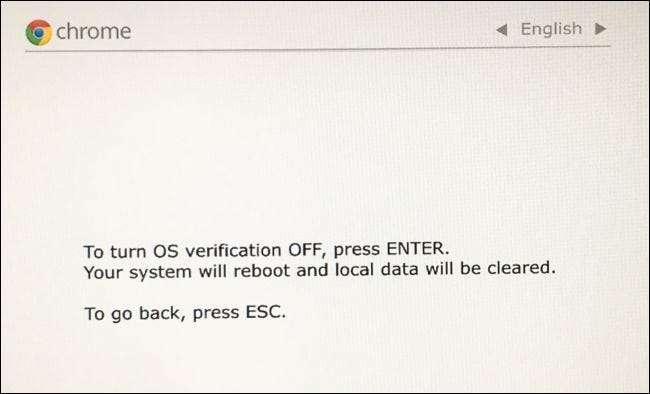
När du startar i Chrome OS visas meddelandet "OS-verifiering är AV". Du måste trycka på Ctrl + D för att kringgå denna skärm varje gång du startar. Oroa dig inte - när du blinkar ett nytt BIOS försvinner detta meddelande och din Chromebook startar direkt i Windows när du är klar.

Steg tre: Flash den nya BIOS
Från ChromeOS kan du nu blinka din Chromebooks nya BIOS. Tryck på Ctrl + Alt + T för att öppna ett terminalfönster.
Skriv “shell” i terminalen och tryck “Enter” för att komma åt en mer kraftfull Linux-skalmiljö.
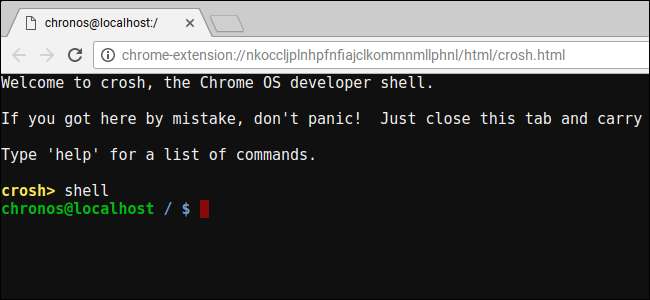
Ladda ner och kör skriptet som ersätter din Chromebooks BIOS genom att kopiera och klistra in kommandot nedan i terminalfönstret och sedan trycka på "Enter":
sd ~; kurl -L -O nttp: //mrhromeboks.tech/firmvare-utyl.sh; Sudo Bash Firvare-Util.s
Detta kommando ändras till din hemkatalog, hämtar http://mrchromebox.tech/firmware-util.sh skriptfil och kör den med rootprivilegier.
Se utvecklarens webbplats om du vill ha mer detaljerad dokumentation om hur detta skript fungerar .
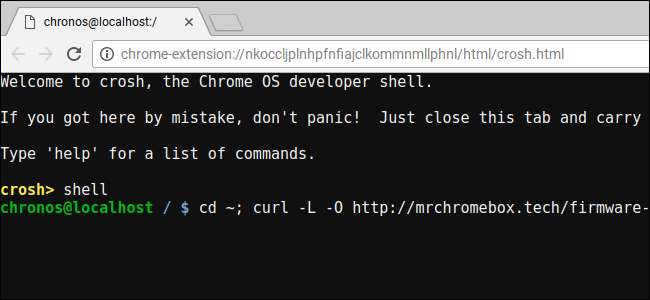
Skriptet presenterar ett användbart gränssnitt som leder dig igenom processen. Välj alternativet "Anpassad coreboot Firmware (Full ROM)" i listan genom att skriva "3" och trycka på "Enter".
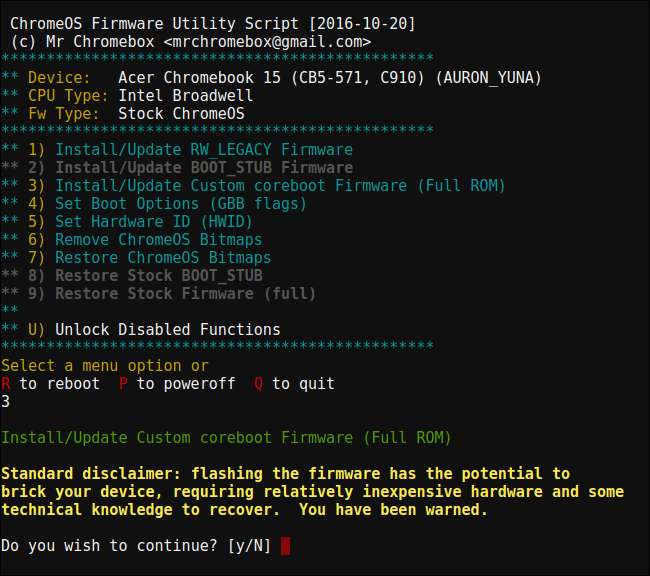
Håller med att blinka din firmware genom att skriva “y” och sedan skriva “U” för att installera en UEFI-firmware. Välj inte alternativet "Legacy" om du vill köra Windows.
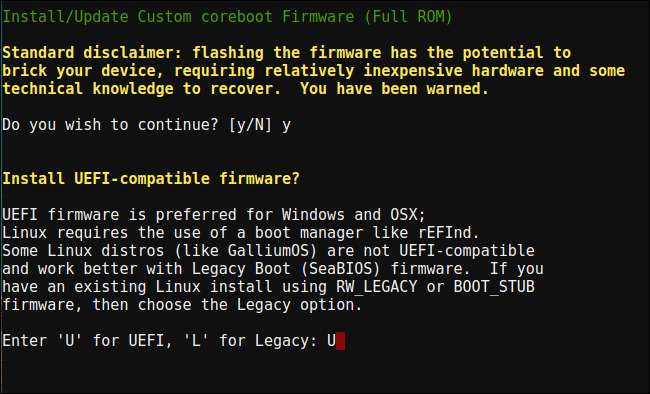
Manuset kommer att erbjuda att skapa en säkerhetskopia av din Chromebooks firmware och placera den på en USB-enhet åt dig. Var noga med att skapa den här säkerhetskopian och förvara den någonstans säker. Detta gör det enklare att återställa Chromebooks ursprungliga BIOS i framtiden.
Du behöver inte lämna BIOS-säkerhetskopian på USB-enheten. Du får en .rom-fil som du kan kopiera från USB-enheten och lagra någon säker plats efter att processen är klar.
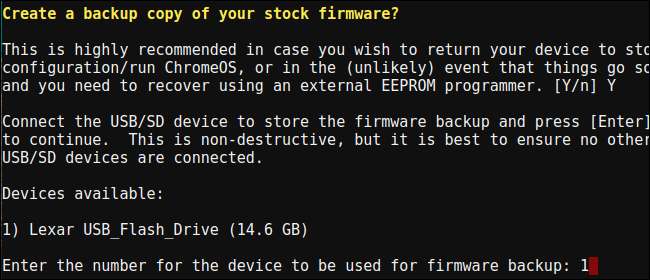
När säkerhetskopieringen är klar hämtas skriptet Coreboot-firmware och ersätter den på din Chromebook. Stäng av Chromebook när den är klar.
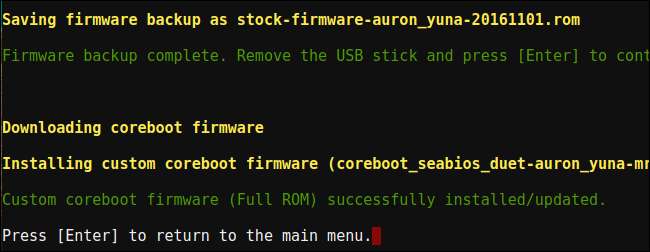
Vid den här tiden kan du installera om skrivskyddsskruven om du vill.
Steg fyra: Skapa en Windows-installationsenhet
RELATERAD: Var man kan ladda ner Windows 10, 8.1 och 7 ISO-lagar
Du kan nu installera Windows på din Chromebook, men du måste göra Windows installationsmedia först. Du kan dock inte göra det med Microsofts officiella metod - istället måste du ladda ner en ISO och bränna den till en USB-enhet med ett verktyg som heter Rufus . Du måste utföra den här delen av processen på en Windows-dator.
Ladda ner en Windows 10 ISO från Microsoft . Klicka på "Ladda ner verktyget nu", välj "Skapa installationsmedia för en annan dator" och be den ladda ner en ISO-fil åt dig. Windows 8.1 och 7 fungerar kanske inte med din Chromebook och dess drivrutiner.
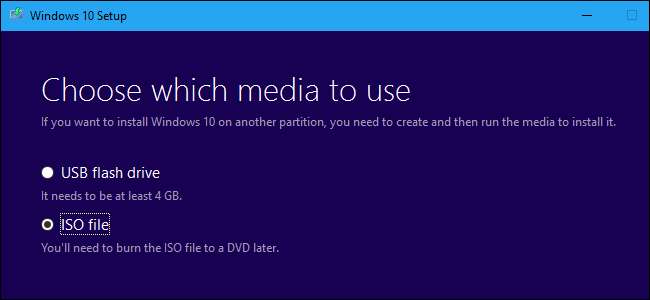
Du måste också ladda ner och köra Rufus verktyg, som du använder för att skapa din Windows-installations-USB-enhet.
Anslut en USB-enhet till datorn. Du använder den här USB-enheten för Windows-installationsprogrammet och alla filer på den raderas. (Så se till att du kopierar något viktigt innan du fortsätter!)
Starta Rufus, välj din USB-enhet och välj "GPT-partitionsschema för UEFI" och "NTFS". Klicka på knappen till höger om "Skapa en startbar disk med" och välj den Windows 10 ISO-bild du laddade ner.
Dubbelkolla att Rufus faktiskt säger "GPT-partitionsschema för UEFI" innan du fortsätter. Det kan automatiskt ändras till standardinställningen när du väljer ISO-fil. När du har kontrollerat att alla inställningar är korrekta klickar du på "Start" -knappen för att skapa en Windows-installations-USB-enhet.

Steg fem: Installera Windows
Du är nu redo att installera Windows på Chromebook. Anslut USB-enheten till din Chromebook och slå på din Chromebook. Den ska starta automatiskt från USB-enheten, vilket visar Windows-installationsprogrammet. Om den inte startar automatiskt från USB-enheten trycker du på valfri tangent när "Välj startalternativ" visas på skärmen. Du kan sedan välja “Boot Manager” och välja dina USB-enheter.
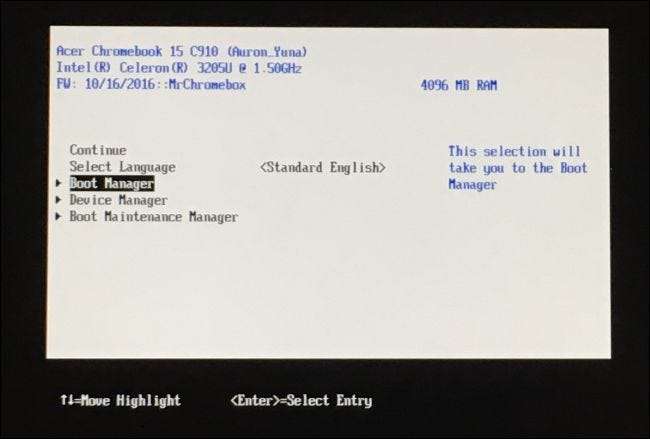
Anslut en USB-mus, ett USB-tangentbord eller båda till din Chromebook. Du måste använda dessa när du installerar Windows. Du kan klara dig med bara ett USB-tangentbord eller USB-mus - men du behöver minst en av dem för att interagera med Windows-installationsprogrammet.
Med ett USB-tangentbord kan du använda tangenterna Tab, pil och Enter för att navigera i gränssnittet. Med en mus kan du dra upp skärmtangentbordet och använda det för att skriva.
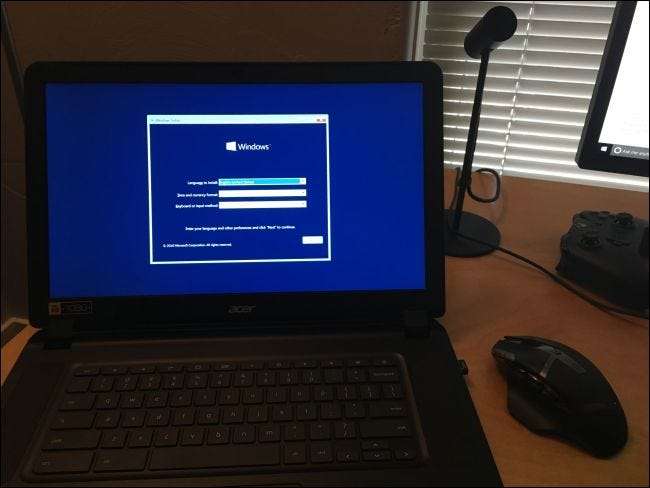
RELATERAD: Du behöver inte en produktnyckel för att installera och använda Windows 10
Gå igenom Windows-installationsprocessen normalt och installera Windows på din Chromebook istället för Chrome OS. Partitionera gärna den interna enheten hur du vill. Vi tog bort alla interna partitioner och ber Windows att installera sig själv med hjälp av det tilldelade utrymmet.
Tänk på det du behöver inte en produktnyckel för att installera och använda Windows 10 . Du kan alltid lägga till en produktnyckel eller köpa en produktnyckel från Microsoft senare i Windows 10.
Oroa dig inte för Chrome OS - om du någonsin vill ersätta Windows med Chrome OS kan du enkelt skapa en Chrome OS-återställningsenhet på vilken dator som helst som kör Chrome och använd den för att återställa det ursprungliga Chrome OS-operativsystemet.
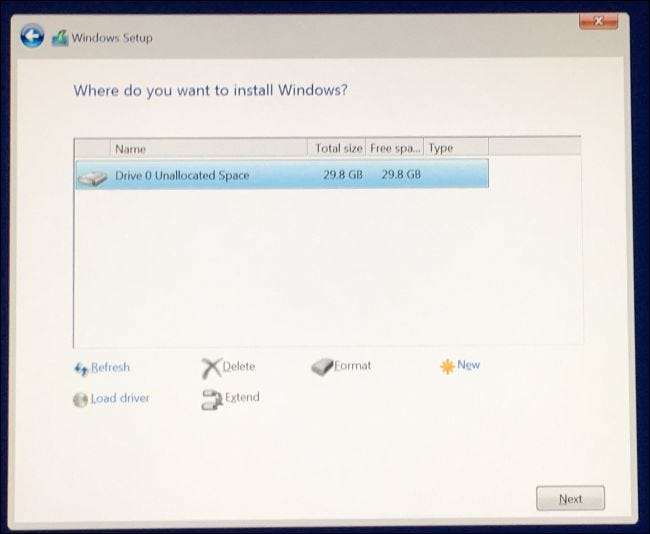
Windows-installationsprogrammet startar om halvvägs. Var noga med att ta bort USB-enheten när den gör det, annars startar den om till början av installationsprogrammet. Om du ser början på installationsskärmen igen tar du bort USB-enheten, trycker länge på strömbrytaren tills din Chromebook stängs av och trycker sedan på strömbrytaren för att starta upp den igen. Det bör starta Windows från Chromebooks interna enhet och avsluta installationsprocessen
Steg sex: Installera drivrutiner från tredje part för din hårdvara
Du bör nu ha Windows installerat och din Chromebook ska starta i Windows när du slår på den. Du är nästan klar! Du behöver bara installera drivrutiner från tredje part för att göra så mycket av din hårdvara som möjligt. Du behöver fortfarande ditt USB-tangentbord och din mus för detta steg.
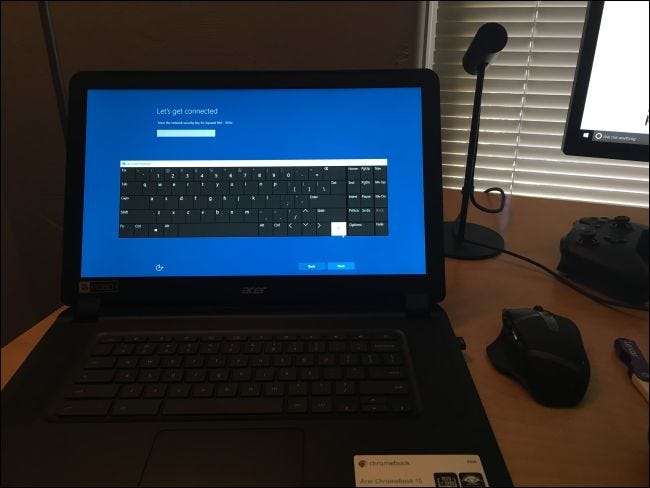
Eftersom dessa är drivrutiner från tredje part är de inte korrekt signerade och Windows tillåter normalt inte att de installeras. Du måste aktivera "testsignering" för att installera dem. Detta är en inställning som är utformad för att testa förare.
För att göra det, öppna en kommandotolk som administratör - högerklicka på Start-knappen eller tryck på Windows + X och välj "Kommandotolken (administratör)". Kör följande kommando:
bcdedit -set testa på
Starta om din Chromebook efteråt.
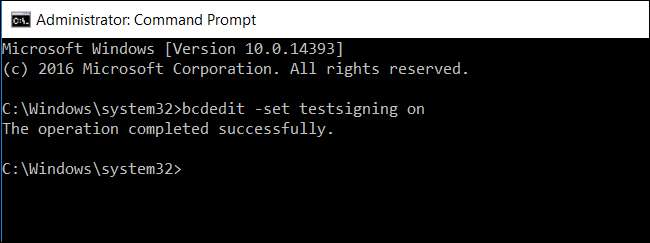
Du kan nu installera de drivrutiner från tredje part som Chromebook-installationsguiden rekommenderar för din Chromebook-modell. Till exempel på vår Acer C910 Chromebook var vi tvungna att installera drivrutiner för Chromebooks chipset, Intel HD-grafik, snabblagringsteknik, tangentbord, styrplatta och Realtek HD-ljud.
Windows visar en säkerhetsvarning när du installerar drivrutinerna. Det beror på att det här är inofficiella drivrutiner från tredje part som inte skapades av tillverkaren och inte signeras av Microsoft. Håller med att installera drivrutinerna ändå. Om du bara vill använda drivrutiner från tillverkaren skulle du inte göra det i första hand!
Efteråt verkade allt fungera ordentligt på den här Chromebook-modellen. Vi kunde koppla bort USB-tangentbordet och musen och använda Chromebook normalt. Knappen "Sök" på Chromebooks tangentbord blir till och med en Windows-tangent.
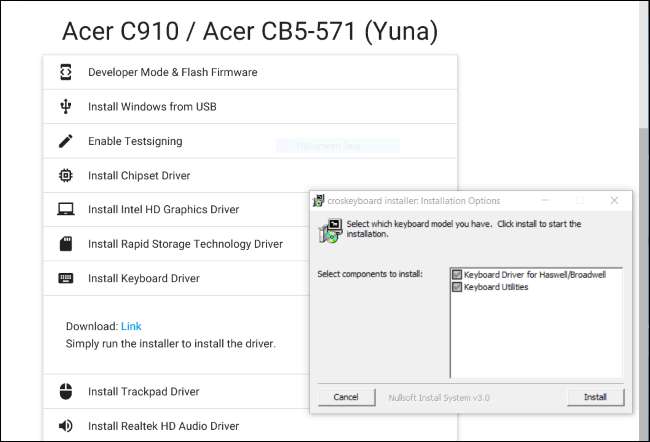
Och där har du det! Din Chromebook är nu en mycket billig (förhoppningsvis) fullt fungerande Windows-dator. Om något någonsin går sönder, var noga med att kolla tillbaka med coolstar.org för att se om du behöver installera nya drivrutiner eller på annat sätt fixa något som en Windows Update gick sönder. Njut av!







